Việc xóa lịch sử tìm kiếm trên Safari của thiết bị iOS hay macOS giúp giải phóng đáng kể dung lượng bộ nhớ trong. Người dùng nếu chưa biết cách thực hiện có thể tham khảo hướng dẫn cách xóa lịch sử tìm kiếm trên Safari của iPhone, iPad, MacBook đơn giản dưới đây nhé!
Vì sao cần xóa lịch sử tìm kiếm Safari trên iPhone?
Cách xóa lịch sử Safari trên MacBook và thiết bị iOS đem lại rất nhiều lợi ích thiết thực cho người dùng. Một số ưu điểm nổi bật như:
- Giúp dọn dẹp lịch sử trình duyệt web, bởi nếu Safari chứa quá nhiều dữ liệu như lịch sử trình duyệt web hoặc đường dẫn dữ liệu đã tải xuống sẽ khiến tốc độ duyệt web trên Safari giảm đi đáng kể. Do vậy, người dùng cần có thói quen thường xuyên dọn dẹp lịch sử duyệt web trên Safari.
- Việc xóa lịch sử tìm kiếm trên Safari cũng giúp xóa đi những thông tin duyệt web mà người dùng không muốn để người khác nhìn thấy.
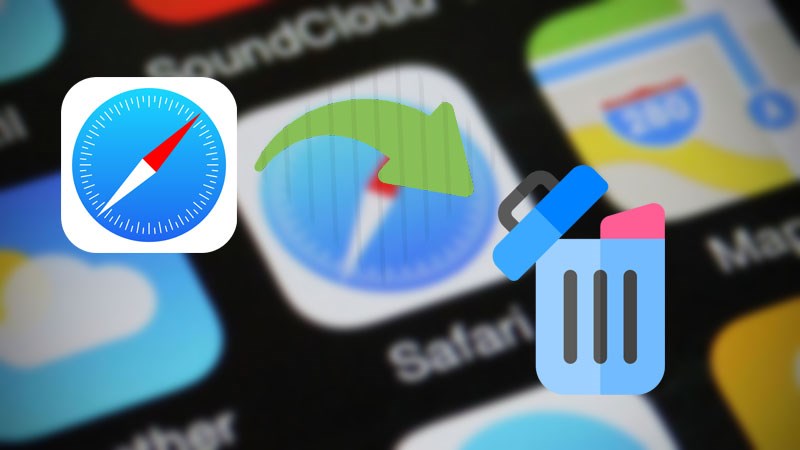
Còn nếu trong trường hợp điện thoại của bạn bị chậm, bị đầy dung lượng bộ nhớ cần được giải phóng thì khi đó, việc chúng ta cần làm là xóa bộ nhớ cache (bộ nhớ đệm). Đây là giải pháp đơn giản nhưng hiệu quả giúp giải phóng dung lượng.
Cách xóa lịch sử tìm kiếm Safari trên iPhone, iPad
Dưới đây là hướng dẫn chi tiết cách xóa lịch sử Safari trên iPhone, iPad dành cho người dùng tham khảo và áp dụng. Còn nếu bạn muốn xóa toàn bộ lịch sử tìm kiếm trên iPhone thì có thể tham khảo hướng dẫn TẠI ĐÂY.
Bước 1: Trước tiên, người dùng chọn mở trình duyệt Safari trên iPhone, iPad.
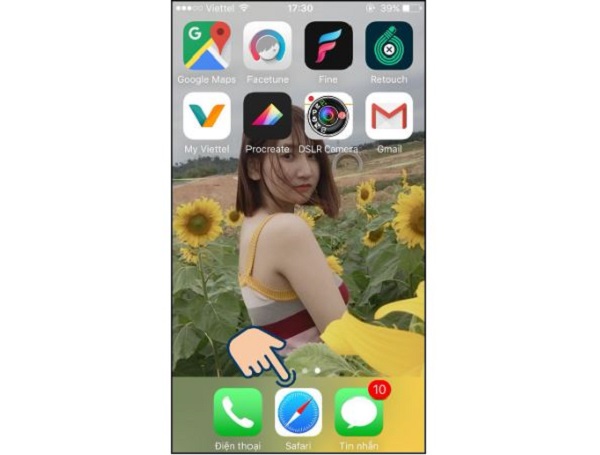
Bước 2: Nhấn chọn tiếp biểu tượng Cuốn sách tại giao diện trình duyệt.
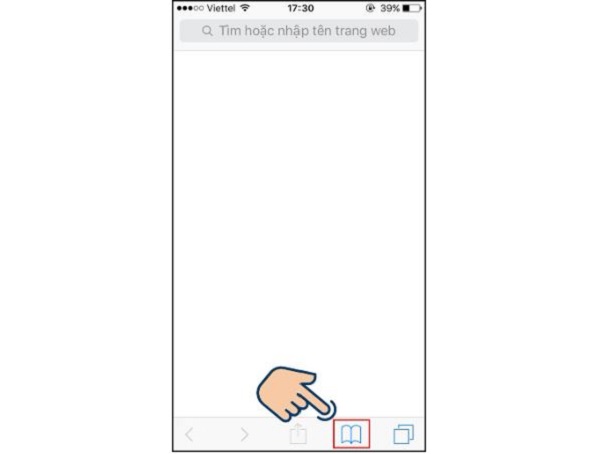
Bước 3: Chọn mục Lịch sử trình duyệt web.
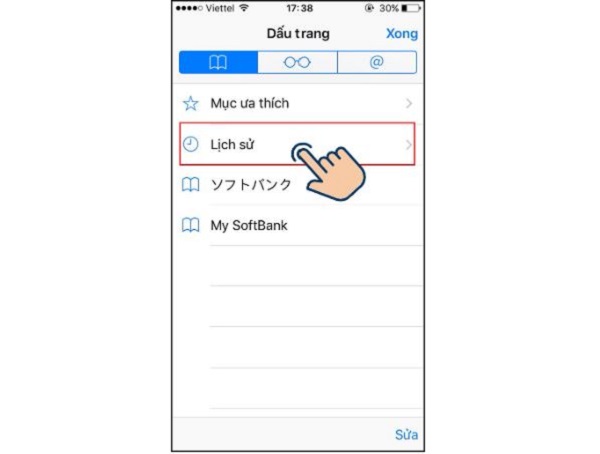
Bước 4: Tại đây, người dùng có thể kiểm tra và xem lịch sử trình duyệt web trên Safari của mình. Nếu bạn muốn xóa mục nào thì hãy chọn vào Xóa.
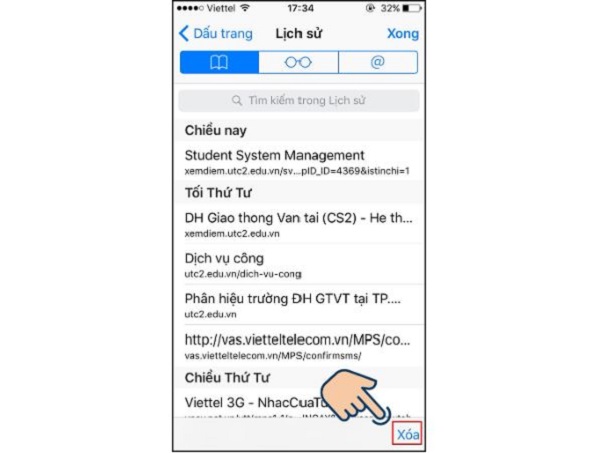
Bước 5: Nếu muốn xóa nhiều lịch sử trình duyệt web trong 1 khoảng thời gian nhất định thì hãy chọn mốc thời gian để xóa lịch sử tìm kiếm web.
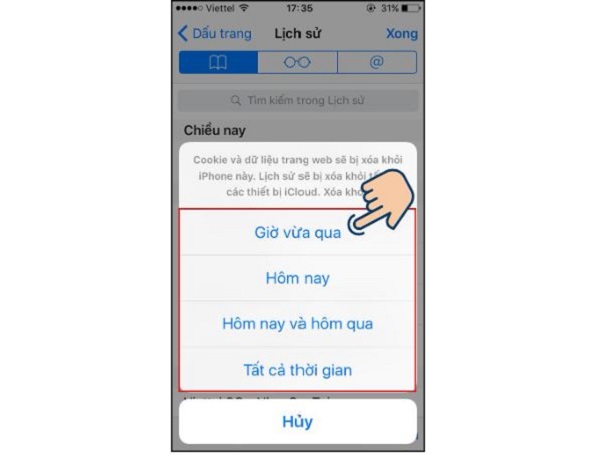
Bước 6: Sau đó, người dùng nhấn Xong để hoàn thành xóa lịch sử Safari trên iCloud của iPhone và iPad.
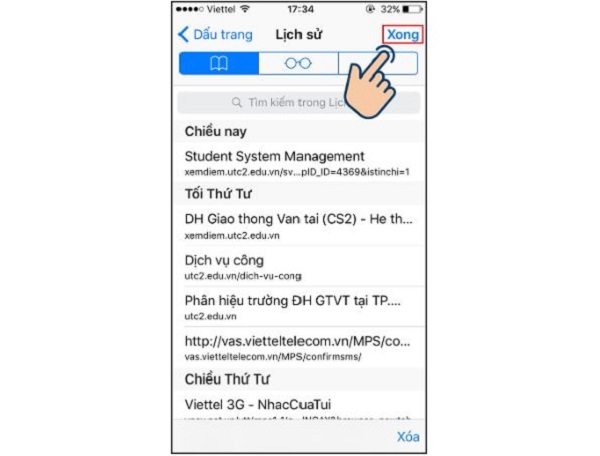
Cách xóa lịch sử tìm kiếm Safari trên MacBook
Tương tự trên iPhone và iPad, người dùng cũng có thể xóa lịch sử tìm kiếm Safari trên MacBook theo các bước hướng dẫn thực hiện chi tiết như sau:
Bước 1: Trước tiên, người dùng nhấn vào Safari. Tại đây, bạn chọn vào mục Lịch sử và chọn Hiển thị tất cả lịch sử để xem lịch sử tìm kiếm trên Safari bằng MacBook.
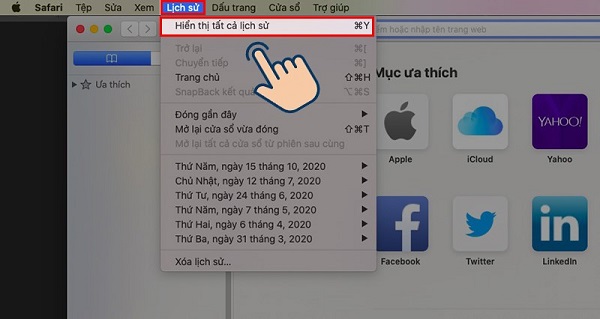
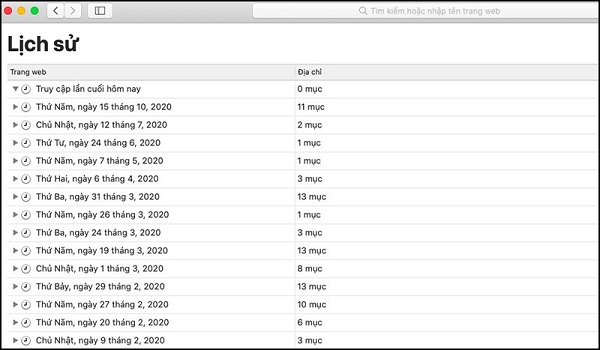
Bước 2: Chọn tiếp mục Xóa lịch sử để xóa toàn bộ lịch sử tìm kiếm web trên Safari.
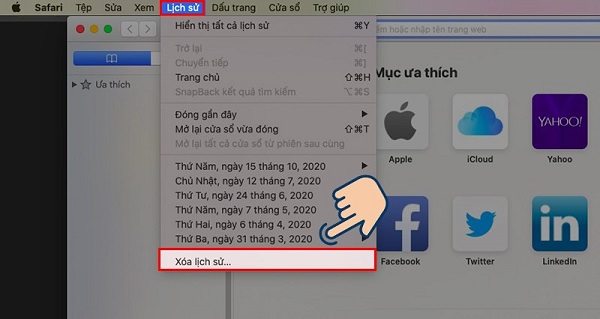
Bước 3: Tiếp theo, bạn chọn mốc thời gian cần xóa và nhấn chọn Xóa lịch sử để xóa lịch sử tìm kiếm là xong.
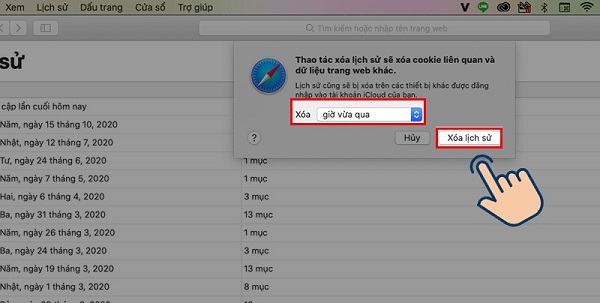
Như vậy vỉ với một vài thao tác đơn giản như trên là người dùng đã có thể thực hiện thành công cách xóa lịch sử tìm kiếm trên Safari bằng điện thoại iPhone, máy tính bảng iPad hay MacBook rồi đấy. Hy vọng với những thông tin hữu ích này sẽ giúp khách hàng dễ dàng thực hiện các thao tác xóa lịch sử tìm kiếm web trên Safari một cách nhanh chóng và thuận tiện. Ngoài ra, người dùng có thể tham khảo thêm cách khắc phục tình trạng tại sao không xóa được lịch sử Safari trong các bài viết tiếp theo của chúng tôi nhé!
>> Tìm hiểu thêm: Cách xóa lịch sử tìm kiếm Youtube trên điện thoại và máy tính